Erstellen eines neuen Repositorys
In diesem Schritt wird nun erklärt, wie man das CVS-Repository auf irz8006 in Eclipse anzeigt.
Dazu wird zunächst in die Ansicht CVS Repositories gewechselt, die man unter dem Menueintrag Fenster -> Sicht anzeigen -> Andere ... aus der Liste der Ansichten über den Punkt CVS -> CVS-Repositories auswählen kann.
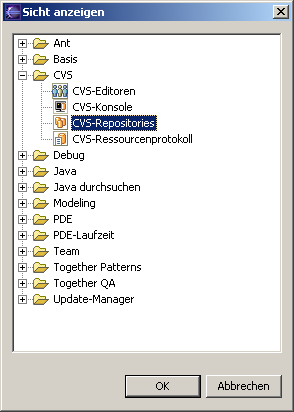
Abbildung 4.1: Eclipse Sichten anzeigen
Nun erscheint im Hauptfenster von Eclipse eine neue Ansicht, die mit CVS-Repositories betitelt ist. Per Rechtsklick wählt man den Menüeintrag Neu -> Repositoryposition aus, wie im folgenden Bild gezeigt ist:
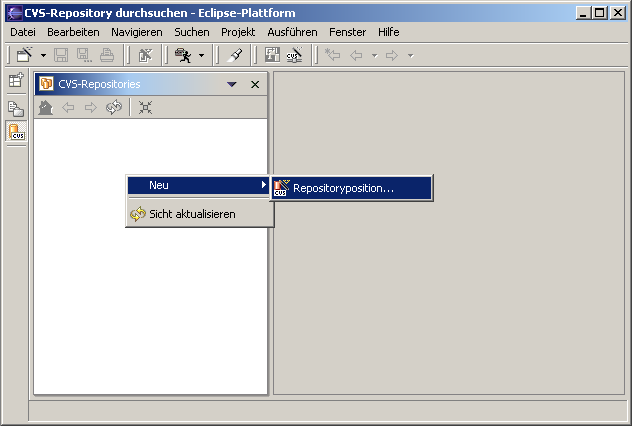
Abbildung 4.2: Eclipse Neue Repositoryposition
Im nachfolgenden Dialog werden alle Einstellungen für das CVS-Repository, das im Softwarepraktikum verwendet wird, eingegeben.
| Host: | Adresse des CVS-Servers |
irz8006.inf.tu-dresden.de Achtung: zuvor muss man sich mindestens einmal per plink auf irz8006 anmelden. Wie das funktioniert, ist unter Mögliche Probleme beschrieben. |
| Reporitory-Pfad: | Verzeichnispfad des Repositorys | /usr/users/swt2p/swt06-Gruppennummer/cvs/ |
| Benutzer: | FRZ-Login | Login |
| Verbindungstyp: | extssh |
wir verwenden ein externes Programm, plink, für die Verbindung
|
Dabei müssen die Platzhalter Gruppennummer und Login durch die Gruppennummer im Softwarepraktikum (also z.B. swt06-1) und das FRZ-Login (also z.B. s6200595) ersetzt werden.
Hier ein Screenshot, der das Ganze verdeutlichen soll:
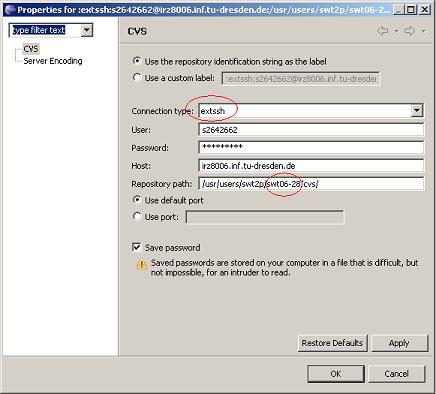
Abbildung 4.3: Eclipse Repositoryposition bearbeiten
Falls beim Anlegen des CVS-Repositories eine Fehlermeldung erscheint, liegt dies entweder an falsch eingegebenen Daten oder an einer echo-Ausgabe durch die Shell. Im Abschnitt Mögliche Probleme ist die Lösung dafür beschrieben.
Wenn keine Fehler auftraten, erscheint in der Liste der CVS-Repositories ein neuer Eintrag für unser Repository auf der irz8006.
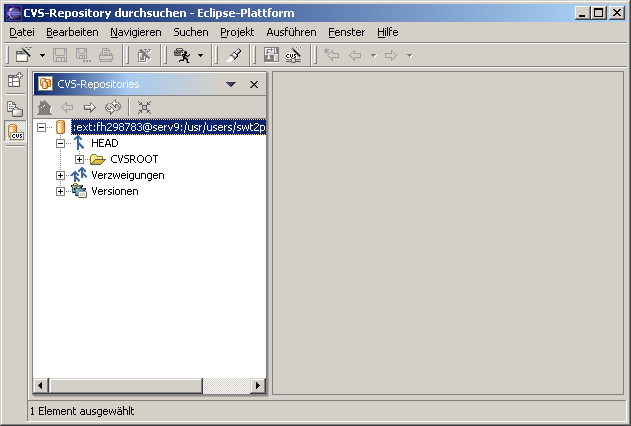
Abbildung 4.4: Eclipse CVS Repositories
Allerdings sind dort keine Dateien (außer den CVS-Verwaltungsdateien) vorhanden. Im nächsten Schritt wollen wir ein paar Dateien unter die Verwaltung von CVS stellen.
 Konfiguration von CVS in Eclipse Konfiguration von CVS in Eclipse | Erstellen eines neuen SalesPoint-Projektes  |